မာတိကာ
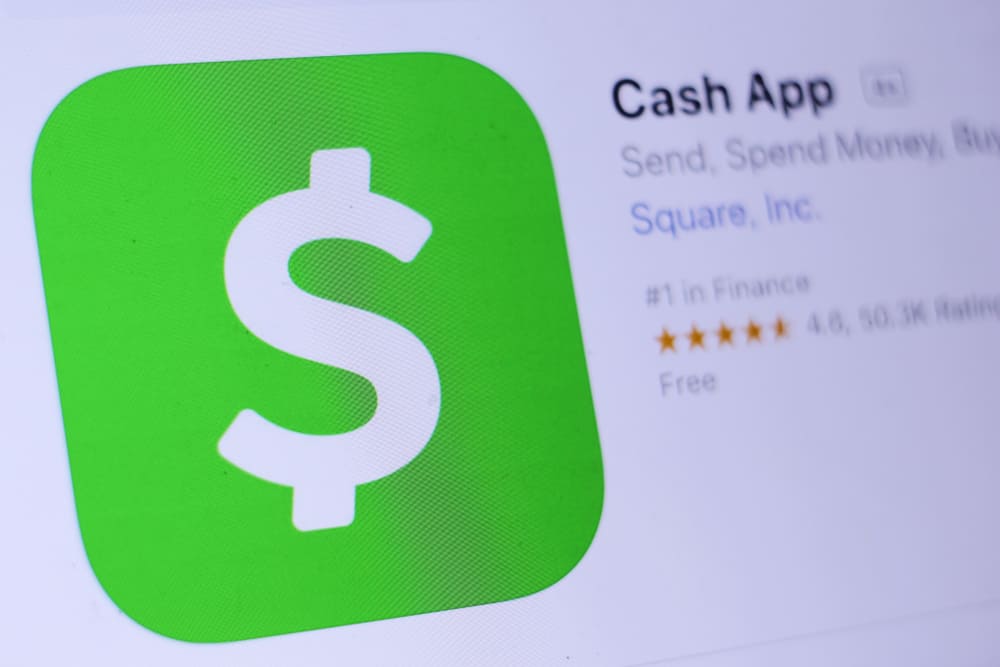
Cash အက်ပ်သည် သုံးစွဲသူများစွာအတွက် အဓိက ငွေပေးချေမှုရွေးချယ်မှုဖြစ်လာပြီး ၎င်းတို့၏ မိုဘိုင်းစက်ပစ္စည်းများမှ ငွေပေးချေမှုများကို ချက်ခြင်း ပေးပို့လက်ခံနိုင်စေပါသည်။ အက်ပ်သည် ခရက်ဒစ်နှင့် ဒက်ဘစ်ကတ်များအပါအဝင် ငွေပေးချေမှုနည်းလမ်းများစွာကို ပံ့ပိုးပေးသည်။ သို့သော်၊ အသုံးပြုသူများသည် ကတ်ကို Cash အက်ပ်မှ မည်သို့ဖယ်ရှားရမည်ကို မသိကြပါ။
အမြန်အဖြေသင်၏ ခရက်ဒစ် သို့မဟုတ် ဒက်ဘစ်ကတ်ကို Cash အက်ပ်မှ ဖယ်ရှားလိုပါက အက်ပ်သို့ အကောင့်ဝင်ပါ၊ “ကိုနှိပ်ပါ။ My Cash” သင်္ကေတ ($ သင်္ကေတ)၊ ချိတ်ဆက်ထားသော ဘဏ်များကဏ္ဍသို့ သွားပါ၊ သင်၏ ခရက်ဒစ် သို့မဟုတ် ဒက်ဘစ်ကတ်ကို နှိပ်ပြီး ပေါ်လာသော မီနူးမှ “ကတ်ဖယ်ရှားရန်” ကို ရွေးပါ။
သင့်အတွက်အရာရာများကို လွယ်ကူစေရန်အတွက်၊ ရှင်းလင်းသောညွှန်ကြားချက်များဖြင့် ကတ်တစ်ခုကို Cash App မှဖယ်ရှားခြင်းဆိုင်ရာ အသေးစိတ်လမ်းညွှန်ချက်အဆင့်ဆင့်ကို ရေးသားရန် အချိန်ယူခဲ့ပါသည်။
Cash App မှ ကတ်ကို ဖယ်ရှားခြင်း
သင် Cash အက်ပ်မှ ခရက်ဒစ်နှင့် ဒက်ဘစ်ကတ်ကို မည်ကဲ့သို့ ဖယ်ရှားရမည်နည်း။ 2>
နည်းလမ်း #1- ငွေသားအက်ပ်မှ ခရက်ဒစ်ကတ်ကို ဖယ်ရှားခြင်း
ဤအဆင့်များဖြင့် သင့်ခရက်ဒစ်ကတ်ကို ငွေသားအက်ပ်မှ လျင်မြန်စွာဖယ်ရှားနိုင်သည်။
- စတင်ပါ။ သင့် Android သို့မဟုတ် iOS စက်ရှိ ငွေသားအက်ပ်။
- သင်၏ အထောက်အထားများ သင်၏ Cash App အကောင့် သို့ အကောင့်ဝင်ရန် သင်၏ အထောက်အထားများကို ရိုက်ထည့်ပါ။
- စခရင်၏ ဘယ်ဘက်ထောင့်တွင်၊ ကိုနှိပ်ပါ။ သင်၏ ငွေလက်ကျန် ဘဏ်လုပ်ငန်း စာမျက်နှာ သို့ ဝင်ရောက်ရန် “My Cash” သင်္ကေတ။
- ထိုနေရာတွင် “ချိတ်ဆက်ထားသောဘဏ်များ” ရွေးစရာကို နှိပ်ပါ။အောက်ခြေ။
- “ချိတ်ဆက်ထားသောဘဏ်များ” အောက်တွင်၊ သင်၏ လင့်ခ်ချိတ်ထားသော အကြွေးဝယ်ကတ် ကိုနှိပ်ပါ။
ကြည့်ပါ။: iPhone တွင် ကျွန်ုပ်၏အက်ပ်များကို အဘယ်ကြောင့် မမြင်ရသနည်း။ (& ပြန်လည်ရယူနည်း)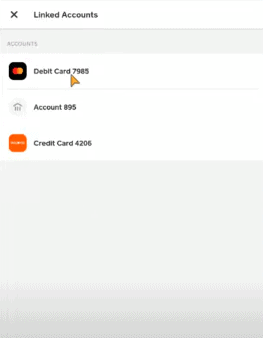
- ကိုနှိပ်ပါ "ကတ်ကိုဖယ်ရှားပါ" ပေါ်လာသောမီနူးမှ၊ သင်သည် သင်၏ Cash အက်ပ်တွင် ပူးတွဲပါရှိသည့် သင့်ခရက်ဒစ်ကတ်ကို တွေ့ရတော့မည် မဟုတ်ပါ။
နည်းလမ်း #2- ငွေသားအက်ပ်မှ ဒက်ဘစ်ကတ်ကို ဖယ်ရှားခြင်း
သင်၏ဒက်ဘစ်ကတ်ကို Cash App မှ ဖယ်ရှားလိုပါက၊ လုပ်ငန်းစဉ်သည် အထက်ဖော်ပြပါနည်းလမ်းအတိုင်း နီးပါးတူညီပါသည်။
- သင်၏ Android သို့မဟုတ် iOS စက်ပစ္စည်းပေါ်တွင် Cash အက်ပ်ကို စတင်ပါ။
- သင်၏ Cash App အကောင့်သို့ ဝင်ရောက်ရန် အကောင့်ဝင်ရန် သင်၏အထောက်အထားများကို ရိုက်ထည့်ပါ။
- “My Cash” ကိုနှိပ်ပါ။
- သင် ဘဏ်လုပ်ငန်းစာမျက်နှာကိုမြင်ရလိမ့်မည်။ အောက်ခြေရှိ “ချိတ်ဆက်ထားသောဘဏ်များ” ရွေးစရာကိုနှိပ်ပါ။
- ချိတ်ဆက်ထားသောဘဏ်များအောက်တွင်၊ သင်၏ လင့်ခ်ချိတ်ထားသော ဒက်ဘစ်ကတ် ကိုနှိပ်ပါ။
- ကိုနှိပ်ပါ “ ကတ်ကို ဖယ်ရှားပါ" ပေါ်လာသော မီနူးမှ၊ ငွေထုတ်အက်ပ်မှ ဒက်ဘစ်ကတ် လင့်ခ် ဖြစ်လိမ့်မည်။
Cash App တွင် ခရက်ဒစ်ကတ်ကို ပြောင်းခြင်း
အောက်ဖော်ပြပါ မြန်ဆန်လွယ်ကူသော အဆင့်များဖြင့် Cash App တွင် သင့်ခရက်ဒစ်ကတ်ကို ပြောင်းလဲနိုင်သည်။
- စတင်ပါ။ သင့် Android သို့မဟုတ် iOS စက်တွင် Cash အက်ပ်ကို လုပ်ပြီး သင့်အကောင့်သို့ လက်မှတ်ထိုးဝင်ပါ။
- “My Cash” ကိုနှိပ်ပါ။
- “ ငွေလက်ကျန် ” စာမျက်နှာအောက်ရှိ “ချိတ်ဆက်ထားသော ဘဏ်များ” ကိုနှိပ်ပါ။
- သင်၏ လင့်ခ်ချိတ်ထားသော ခရက်ဒစ်ကတ် ကိုနှိပ်ပြီး ပေါ်လာသော မီနူးမှ “ ကတ်အစားထိုး” ကို ရွေးချယ်ပါ။
- ရိုက်ထည့်ပါ ခရက်ဒစ်ကတ်နံပါတ် ကို လင့်ခ် ကို သင့် Cash App သို့ ချိတ်ဆက်ပြီး “Next” ကိုနှိပ်ပါ။
- သင့်ကို ရိုက်ထည့်ပါ။ခရက်ဒစ်ကတ် သက်တမ်းကုန်ဆုံးရက်စွဲ၊ CVV နှင့် စာပို့သင်္ကေတ နှင့် “Next” ကိုနှိပ်ပါ။
အားလုံး ရှင်းသွားပါက၊ သင်သည် အစိမ်းရောင်ကို တွေ့ရပါမည်။ မျက်နှာပြင်ပေါ်ရှိ အမှတ်အသား နှင့် အကြွေးဝယ်ကတ်အသေးစိတ်အချက်အလက်များကို အဟောင်းအစား “ ချိတ်ဆက်ထားသောဘဏ်များ ” ရွေးချယ်မှုအောက်တွင် ပြသပါမည်။
ငွေသားအက်ပ်တွင် ဒက်ဘစ်ကတ်ကို ပြောင်းခြင်း
ခရက်ဒစ်ကတ်ကဲ့သို့ပင်၊ သင်သည် Cash အက်ပ်တွင် သင့်ဒက်ဘစ်ကတ်ကို အမြန်ပြောင်းနိုင်သည်။
- သင်၏ Android သို့မဟုတ် iOS စက်ပစ္စည်းပေါ်တွင် Cash အက်ပ်ကိုဖွင့်ပြီး သင့်အကောင့်သို့ လော့ဂ်အင်ဝင်ပါ။
- ကိုနှိပ်ပါ “ကျွန်ုပ်၏ ငွေသား။ လင့်ခ်ချိတ်ထားသော ဒက်ဘစ်ကတ် နှင့် “ ကတ်ကို အစားထိုးရန်” ပေါ်လာသော မီနူး ကို ရွေးပါ။
- သင်၏ ဒက်ဘစ်ကတ် နံပါတ်အသစ်ကို ထည့်ပါ သင်သည် လင့်ခ် ကို သင့် Cash အက်ပ်သို့ ချိတ်ဆက်လိုပြီး “နောက်တစ်ခု” ကိုနှိပ်ပါ။
- သင်၏ ဒက်ဘစ်ကတ်တွင် သက်တမ်းကုန်ဆုံးရက်စွဲ၊ CVV နှင့် စာပို့သင်္ကေတကို ရိုက်ထည့်ပါ နှင့် “Next” ကိုနှိပ်ပါ။
အားလုံးစစ်ဆေးပါက၊ မျက်နှာပြင်ပေါ်တွင် အစိမ်းရောင်အမှတ်အသား နှင့် ကိုတွေ့ရပါမည်။ ဒက်ဘစ်ကတ်အဟောင်း သည် “ချိတ်ဆက်ထားသောဘဏ်များ” ရွေးချယ်မှုအောက်ရှိ အသစ်တစ်ခုဖြင့် အစားထိုး ဖြစ်လိမ့်မည်။
ခရက်ဒစ်/ဒက်ဘစ်ကတ်ကို ဖယ်ရှားရန်အတွက် ငွေသားအက်ပ်အကောင့်ကို ဖျက်ခြင်း
၎င်းသည် နောက်ဆုံးနည်းလမ်းဖြစ်သော်လည်း၊ သင့်ကတ်ကို Cash App မှ ဖယ်ရှားခြင်း သို့မဟုတ် အစားထိုးခြင်းမပြုလုပ်နိုင်ပါက အကြောင်းအမျိုးမျိုးကြောင့် အမှားအယွင်းတစ်ခုကြုံတွေ့နေရပါက သင်လုပ်နိုင်သည် လင့်ခ်ချိတ်ထားသည်ကို ဖယ်ရှားရန် သင်၏ Cash အက်ပ်အကောင့်နှင့် ကိုယ်ရေးကိုယ်တာအချက်အလက်များကို အပြီးအပိုင်ဖျက်ပါ။ကတ်။
အချက်အလက်သင့်အကောင့်ကို မဖျက်မီ Cash App မှ ရန်ပုံငွေအားလုံးကို သင့်ဘဏ်အကောင့်သို့ လွှဲပြောင်းကြောင်း သေချာပါစေ။
- Cash အက်ပ်သို့ အကောင့်ဝင်ပြီး ပင်မစခရင် ရှိ သင်၏ ပရိုဖိုင် သင်္ကေတကို နှိပ်ပါ။
- ကိုနှိပ်ပါ “ပံ့ပိုးမှု” ကိုနှိပ်ပါ။
- “အခြားအရာတစ်ခု” ကိုနှိပ်ပါ။
- “အကောင့်ဆက်တင်များ” ကိုနှိပ်ပါ။
- ကိုနှိပ်ပါ “ကျွန်ုပ်၏ Cash အက်ပ်အကောင့်ကို ပိတ်ပါ။ ထို့နောက် သင်၏ ခရက်ဒစ်နှင့် ဒက်ဘစ်ကတ်ကို ထည့်ပါ။
အကျဉ်းချုပ်
Cash App မှ ကတ်တစ်ခုအား ဖယ်ရှားခြင်းဆိုင်ရာ ဤလမ်းညွှန်တွင်၊ သင့် Cash App အကောင့်မှ သင့်ခရက်ဒစ်နှင့် ဒက်ဘစ်ကတ်ကို ဖယ်ရှားရန်နှင့် ပြောင်းလဲရန် မတူညီသောနည်းလမ်းများကို ရှာဖွေထားပါသည်။ သင့်အကောင့်ကို ဖျက်ခြင်းနှင့် သင့်ကတ်အသေးစိတ်အချက်အလက်များကို ဖယ်ရှားရန်အတွက် အသစ်တစ်ခုပြုလုပ်ရန်လည်း ဆွေးနွေးထားပါသည်။
ကြည့်ပါ။: Samsung Smart TV တွင် အက်ပ်များကို ပိတ်နည်းCash App ကိုအသုံးပြုနေစဉ်တွင် သင့်ကတ်အသေးစိတ်အချက်အလက်များကို ယခု အမြန်ဖျက်နိုင်သည် သို့မဟုတ် ပြောင်းလဲနိုင်မည်ဟု မျှော်လင့်ပါသည်။
